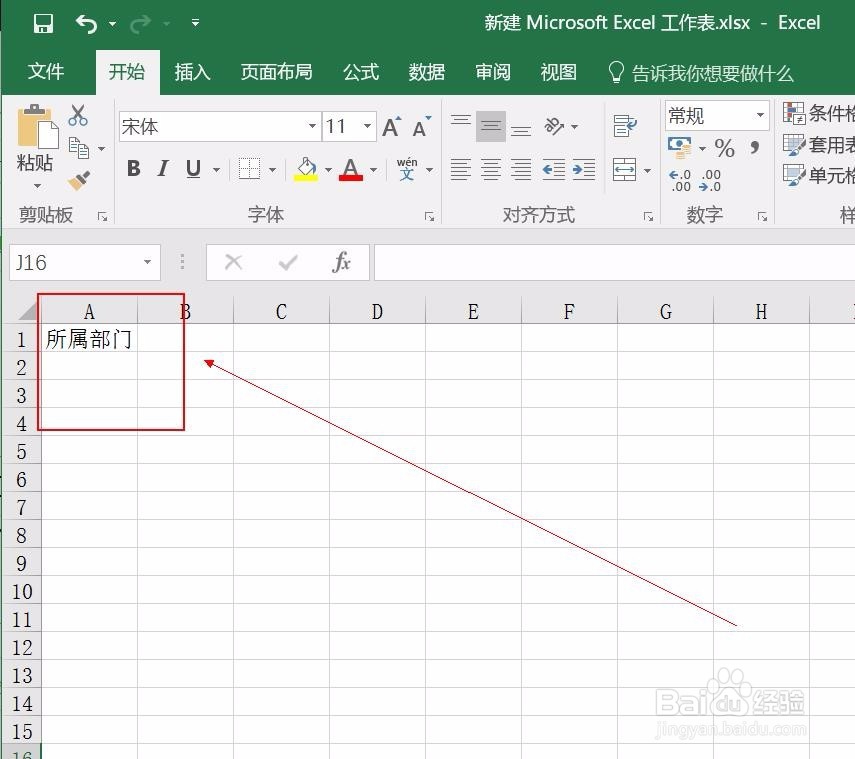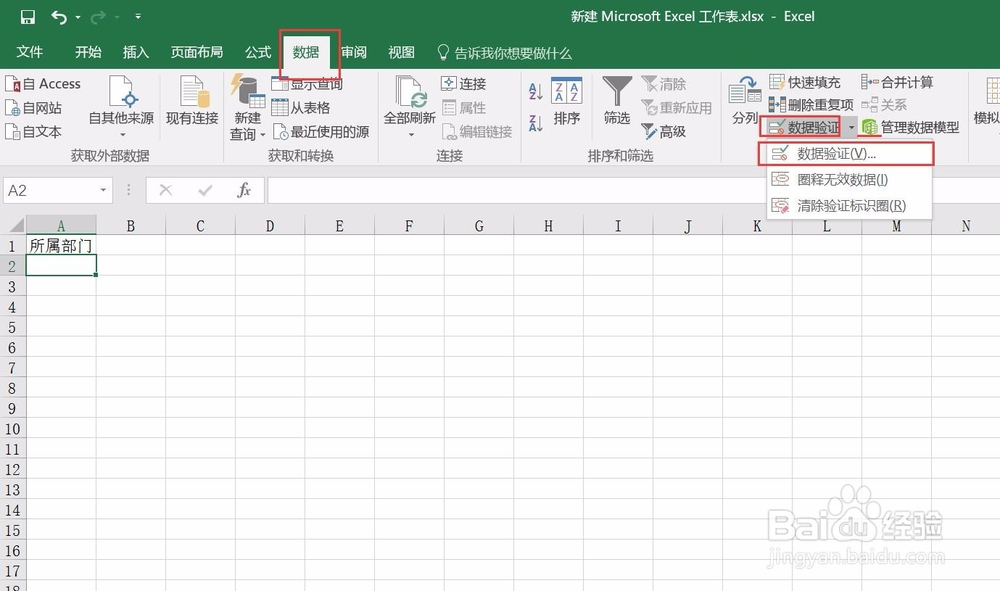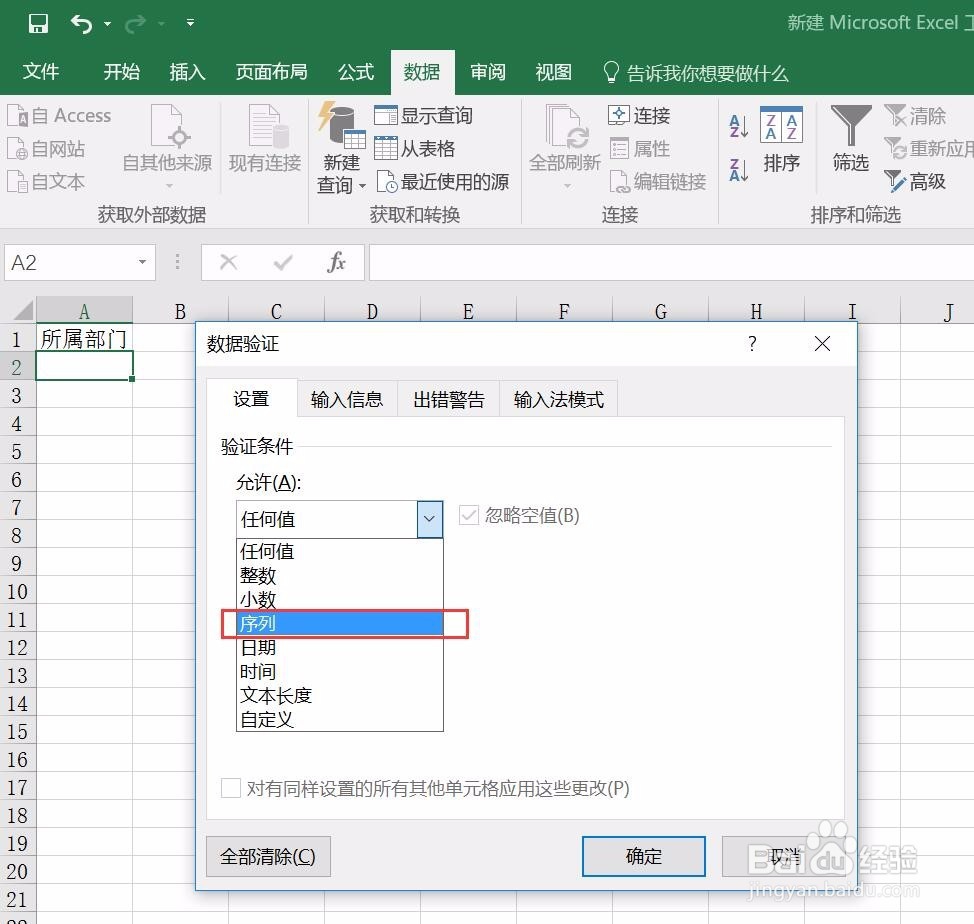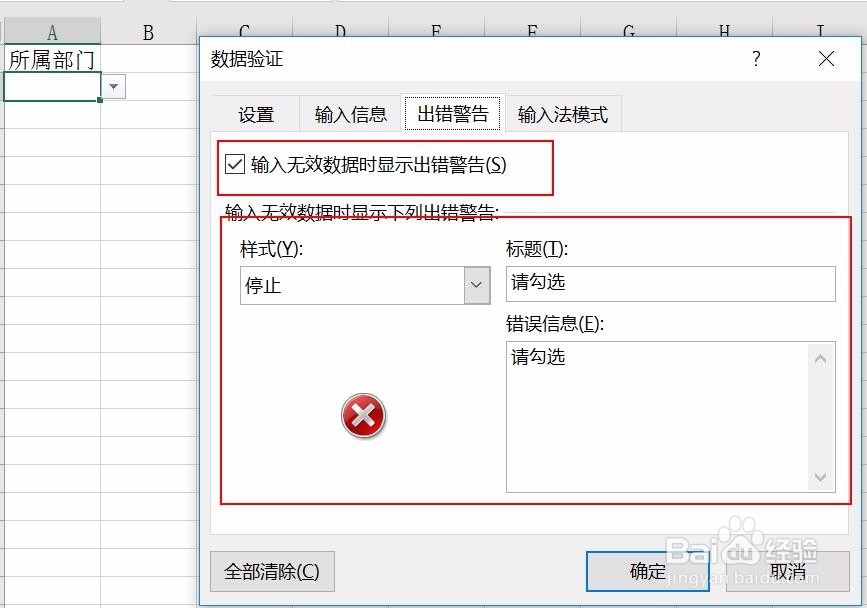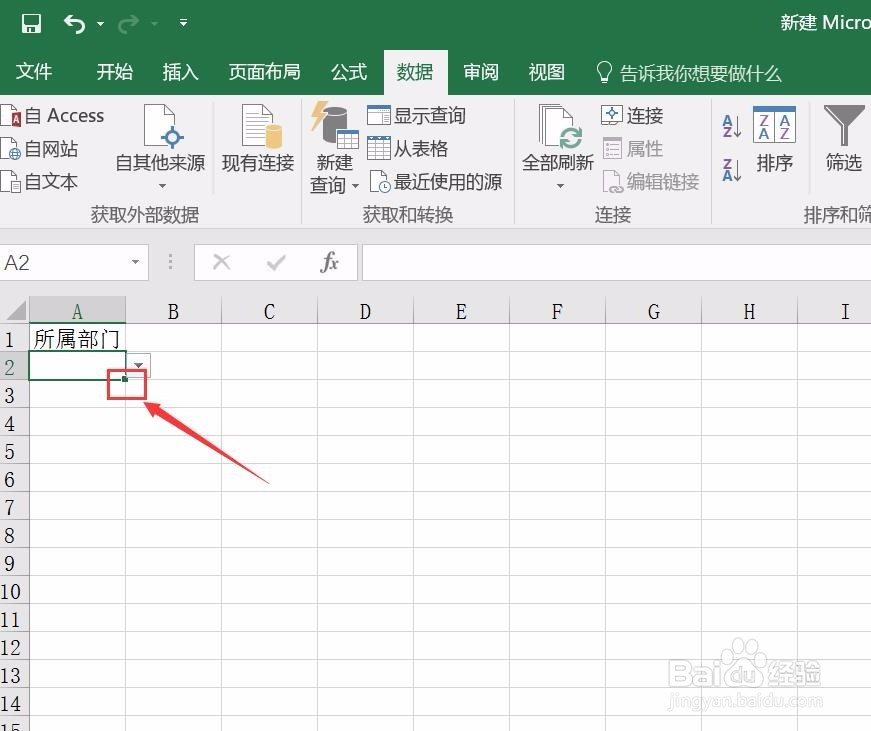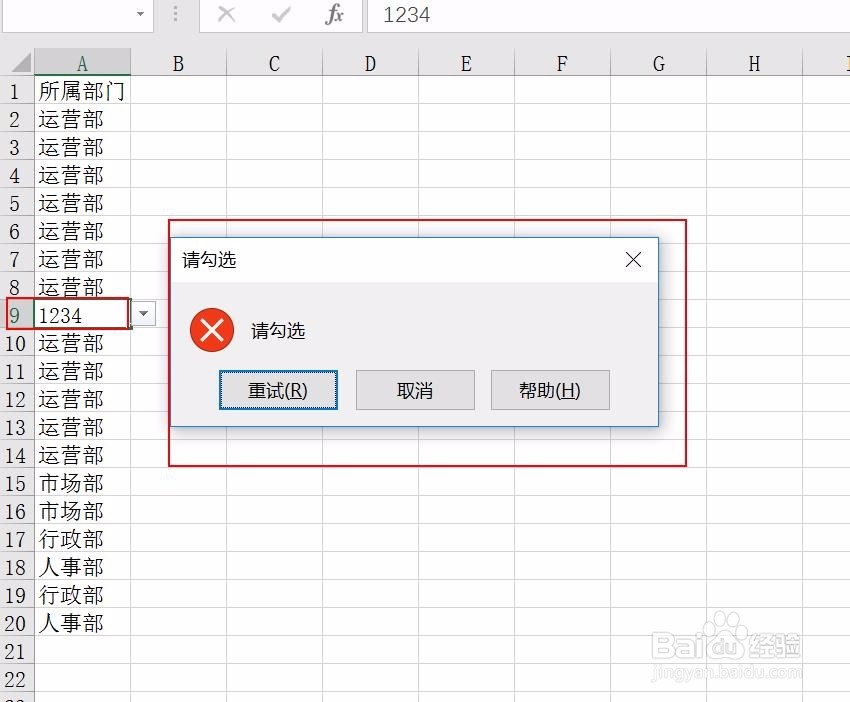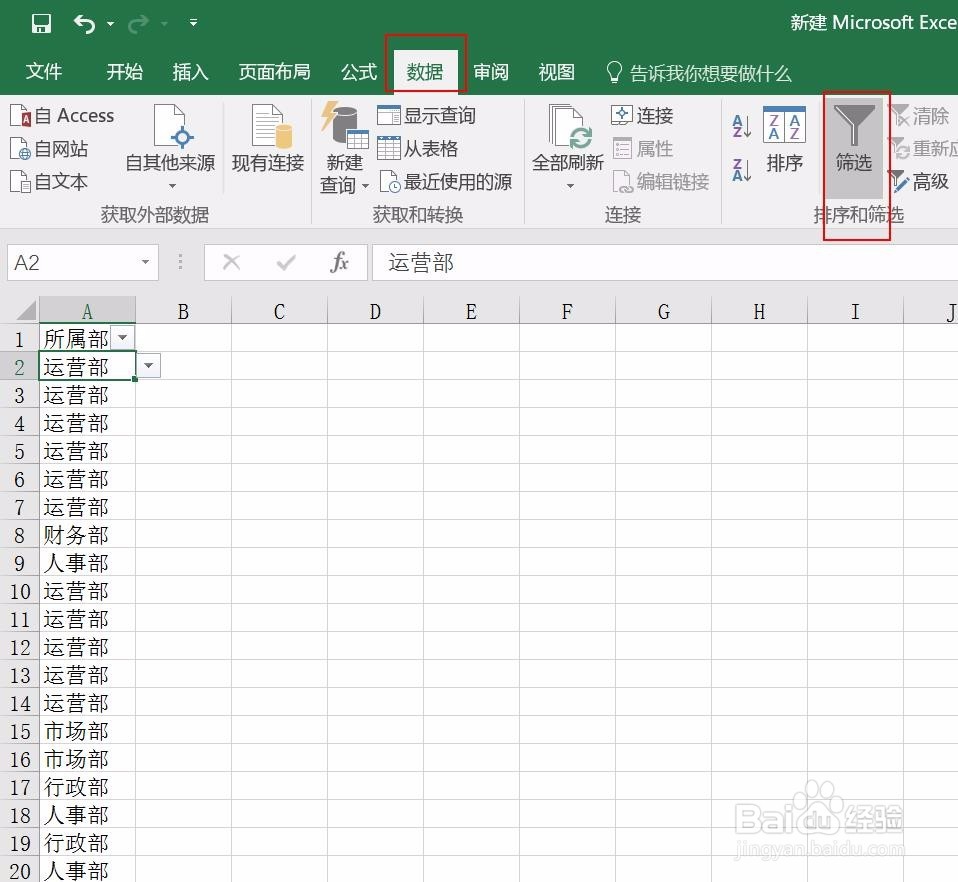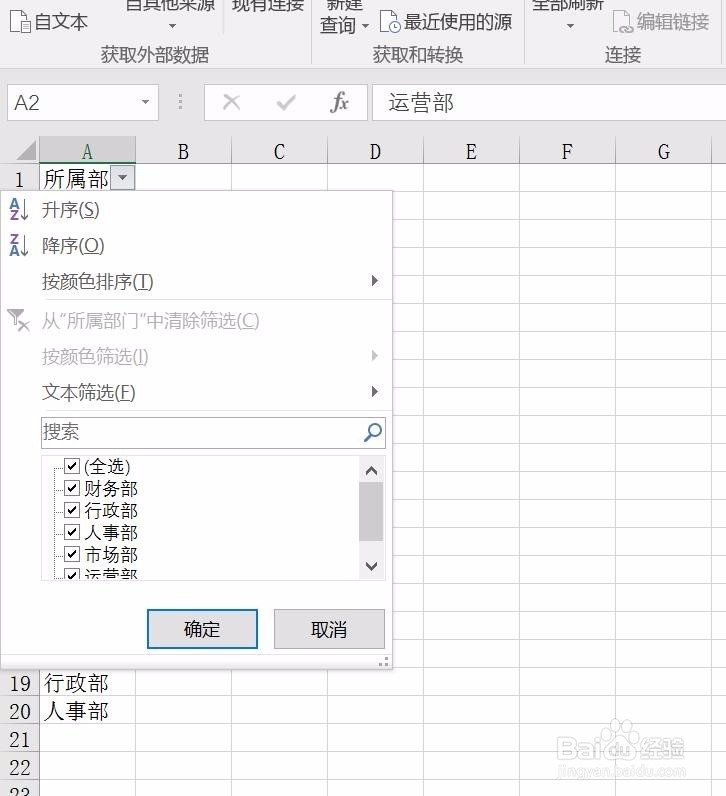如何在EXCEL中制作下拉菜单
1、新建或者打开一张EXCEL表格。制作表格者要明确下拉菜单中需要输入的内容。此处以人员所属部门为例进行分析。
2、选中A2单元格,依次点击“数据”、“数据验证”,在下拉菜单中选择“数据验证”。
3、在弹出的“数据验证“对话框中点击”序列“,在来源中输入 人事部,行政部,运营部,财剞脑惨丁务部,市场部。输入完成以后要勾选右侧的”忽略空值“、”提供下拉箭头“。
4、为了将下拉菜单做的更加醒目。可以设置出错警告,即设置为此处只能勾选给定选型不能手动输入。这样就保证了所有收集的数据的统一。
5、点击确定,返回数据界面。将鼠标置于A2单元格右下角,当光标变为十字形状时,向下拖拽填充即可。
6、此时点击单元格右侧下拉键可以勾选指定选项。以A9为例,如果不使用下拉菜单,直接输入数据,可以看到警告提示。
7、数据下拉菜单功能还可以结合数据筛选功能一起使用,最大程度的实现数据的筛选。
声明:本网站引用、摘录或转载内容仅供网站访问者交流或参考,不代表本站立场,如存在版权或非法内容,请联系站长删除,联系邮箱:site.kefu@qq.com。
阅读量:59
阅读量:56
阅读量:55
阅读量:35
阅读量:43